Comment connectez-vous votre mini caméra à votre téléphone
Publié: 2022-10-21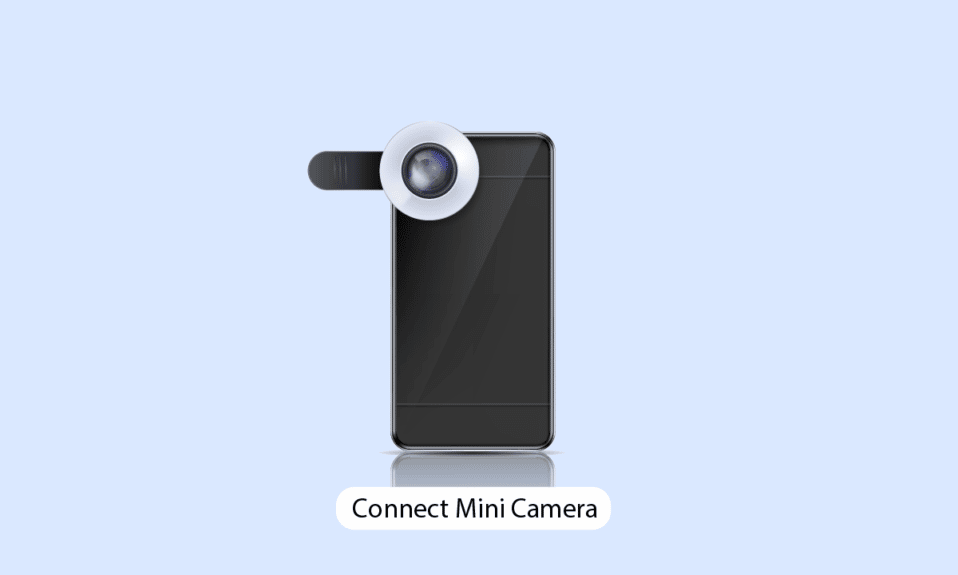
Les caméras sont les yeux du nouveau monde, à l'aide desquels nous pouvons non seulement voir le monde, mais aussi rappeler des souvenirs et les revisiter. Différents types de caméras sont disponibles, telles que les caméras de sécurité, professionnelles, cinématographiques, mini, smartphone, sans fil et différents autres types. Les mini caméras sont pratiques car elles peuvent tenir dans votre poche. Et si c'est sans fil, vous pouvez également les placer au même endroit et regarder la vue de la caméra depuis votre smartphone ou votre tablette. L'installation et l'utilisation de ces mini-caméras sont très simples. Si vous êtes ici pour savoir comment configurer et connecter votre mini caméra à votre téléphone, cet article vous y aidera. Il vous guidera dans les étapes à suivre pour connecter votre caméra espion à votre téléphone. De plus, vous apprendrez comment configurer une mini caméra espion et comment connecter votre mini caméra SQ11 à votre téléphone. Alors, continuez à lire.
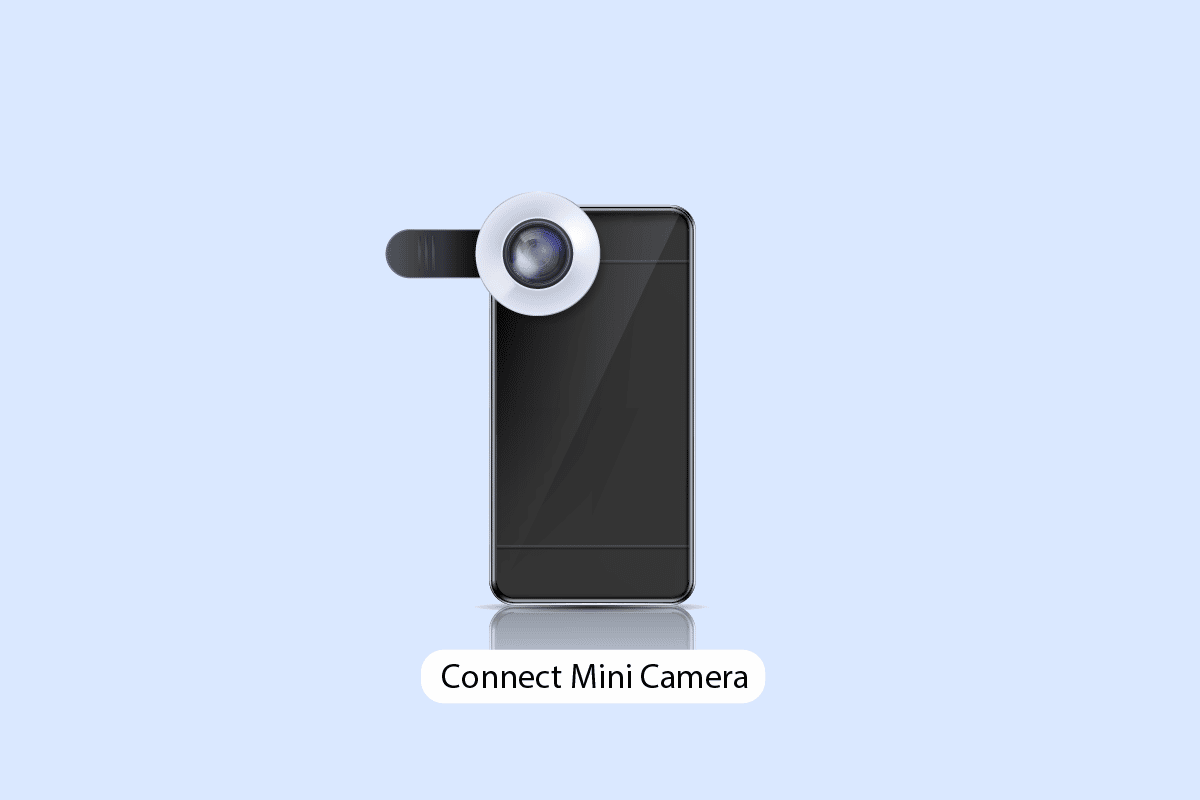
Contenu
- Comment connectez-vous votre mini caméra à votre téléphone
- Comment utiliser une mini caméra ?
- Comment configurer une mini caméra espion ?
- Comment connectez-vous votre caméra sans fil ?
- Comment connecter votre mini caméra Wi-Fi à votre téléphone ?
- Comment connecter votre caméra espion à votre téléphone ?
- Comment connectez-vous votre mini caméra SQ11 à votre téléphone ?
- Comment fonctionne une mini caméra espion ?
- Comment utiliser une mini caméra cube ?
- Quelle application pouvez-vous utiliser pour afficher vos caméras ?
- Comment réinitialiser votre mini caméra espion ?
Comment connectez-vous votre mini caméra à votre téléphone
Vous apprendrez comment connecter votre mini caméra à votre téléphone et configurer une mini caméra espion plus loin dans cet article. Continuez à lire pour en savoir plus en détail.
Comment utiliser une mini caméra ?
Pour utiliser une mini caméra, procédez comme suit :
1. Insérez la carte SD dans votre mini caméra cube.

2. Appuyez sur le bouton d'alimentation de votre mini caméra et maintenez-le enfoncé pendant environ 3 secondes pour l'allumer.
3. Appuyez une fois sur le bouton d'alimentation , puis relâchez-le pour démarrer l' enregistrement à partir de votre caméra.
4. Encore une fois, appuyez sur le bouton d'alimentation et relâchez pour arrêter l'enregistrement .
5. Pour prendre des photos, appuyez et relâchez le bouton de mode pour passer en mode photo.
6. Appuyez une fois sur le bouton d'alimentation et relâchez-le pour prendre une photo.
7. Pour activer le mode infrarouge , maintenez enfoncé le bouton d'alimentation pendant 3 secondes et le voyant LED s'allumera en rouge.
8. Connectez la mini caméra à l'application ou visualisez les enregistrements et les photos de la carte SD .
C'est ainsi que vous pouvez utiliser une mini caméra.
Lisez aussi : Comment afficher les caméras Lorex sur PC
Comment configurer une mini caméra espion ?
Vous pouvez configurer votre mini caméra espion en couplant votre mini caméra espion avec l'application mini caméra espion sur votre téléphone. Ensuite, depuis l'application, vous pouvez facilement configurer et modifier les paramètres de la caméra.
Comment connectez-vous votre caméra sans fil ?
Pour connecter votre caméra sans fil, procédez comme suit :
1. Allumez votre caméra sans fil .
2. Téléchargez et installez l'application de caméra sans fil native sur votre téléphone.
3. Ouvrez l'application et appuyez sur l'option jumeler mon appareil photo .
4. Dans les paramètres Wi-Fi, activez le Wi-Fi sur votre téléphone.
5. Parmi les appareils disponibles dans la liste, appuyez sur le nom de votre caméra sans fil pour vous connecter.
Une fois l'appareil connecté , vous pouvez accéder à votre caméra sans fil depuis votre téléphone. Voici comment connecter votre caméra sans fil à votre téléphone.
Comment connecter votre mini caméra Wi-Fi à votre téléphone ?
Vous pouvez suivre les étapes mentionnées ci-dessus pour connecter votre caméra Mini Wi-Fi à votre téléphone.
Comment connecter votre caméra espion à votre téléphone ?
Pour connecter votre caméra espion à votre téléphone vous pouvez suivre l'une de ces méthodes :
Méthode 1 : Pour connecter des caméras espion Wi-Fi à votre téléphone
1. Appuyez et maintenez enfoncé le bouton d' alimentation de votre caméra espion pour allumer la caméra.
2. Activez le Wi-Fi sur votre téléphone.
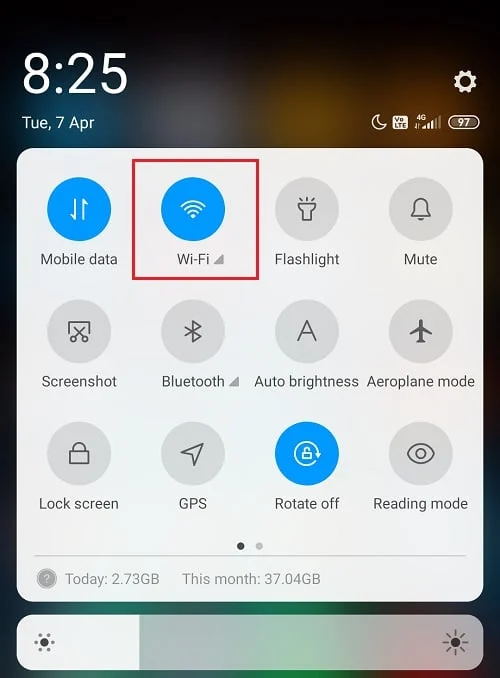
3. Accédez aux paramètres Wi-Fi pour voir les appareils disponibles à connecter.
4. Appuyez sur le nom de votre caméra espion pour vous connecter.
5. Une fois l' appareil connecté , téléchargez et lancez l'application ZoomOn sur votre téléphone.
6. Ensuite, appuyez sur Jumeler ma caméra .
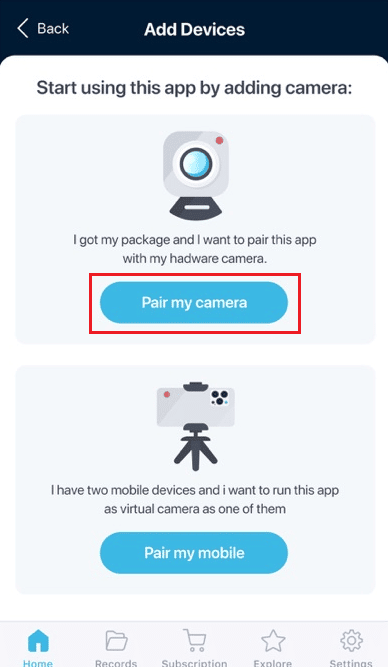
7. Pour les caméras IP, appuyez sur l'option Caméras IP ou appuyez sur l'option Autres caméras .
Remarque : appuyez sur le nom de votre caméra pour vous connecter si elle ne se connecte pas à l'aide de l' adresse IP .
Maintenant, vous pouvez voir votre caméra espion à l'aide de votre téléphone.
A lire également : Comment connecter un clavier Bluetooth Logitech
Méthode 2 : pour connecter des caméras espion USB ou non Wi-Fi à votre téléphone
Remarque : Assurez-vous que la carte SD est insérée dans la caméra.
1. Appuyez et maintenez enfoncé le bouton d'alimentation de votre caméra espion pour l'allumer.
2. Connectez le câble de charge à la caméra espion et une autre extrémité au dongle OTG .
3. Connectez l'autre extrémité de l' OTG à votre téléphone.
4. Téléchargez l'application Appareil photo USB sur votre téléphone.

5. Appuyez sur la caméra espion souhaitée dans la section appareil de l'application pour la connecter.
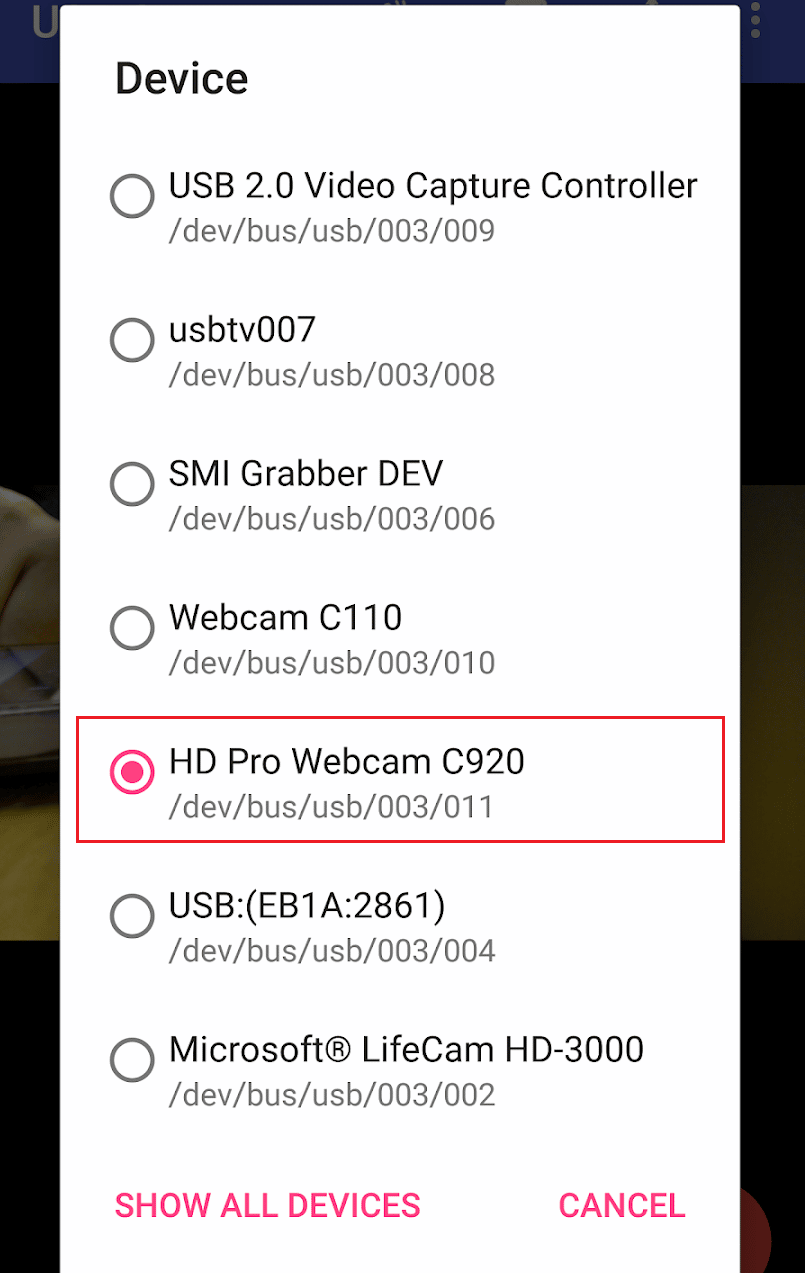
Maintenant, vous pouvez voir la vue en direct de votre caméra espion et l' enregistrer ou en prendre des photos à l'aide de votre téléphone.
Comment connectez-vous votre mini caméra SQ11 à votre téléphone ?
Vous pouvez connecter votre caméra SQ11 Mini à votre téléphone à l'aide du Wi-Fi et de l'application ZoomOn à l'aide des étapes mentionnées dans la méthode 1 ci-dessus .
Comment fonctionne une mini caméra espion ?
Vous pouvez savoir comment fonctionne une mini caméra espion avec ces prochaines étapes :
Remarque : Assurez-vous que votre mini caméra espion est complètement chargée et qu'une carte SD est insérée.
1. Appuyez et maintenez enfoncé le bouton d'alimentation de la mini caméra espion pendant 5 secondes pour l'allumer.
2. Pour basculer entre les modes Photo et Vidéo, appuyez une fois sur le bouton Mode de votre appareil photo.
3A. En mode vidéo, appuyez une fois sur le bouton d'alimentation pour démarrer l'enregistrement vidéo et appuyez à nouveau pour arrêter l'enregistrement.
3B. En mode photo, appuyez une fois sur le bouton d'alimentation pour prendre une photo.
4. Si votre mini caméra espion dispose d'un mode infrarouge , appuyez et maintenez enfoncé le bouton d'alimentation pendant 3 secondes pour l'allumer.
5. En mode infrarouge, suivez les étapes 2 et 3 pour enregistrer une vidéo et prendre des photos.
6. Connectez votre mini caméra espion à l' application mobile ou utilisez la carte SD pour visualiser les images de la caméra.
Voici comment fonctionne une mini caméra espion.
Comment utiliser une mini caméra cube ?
Pour utiliser votre mini caméra cube, procédez comme suit :
Remarque : Si vous utilisez la mini caméra cube pour la première fois, assurez-vous de la charger pendant environ 2 à 3 heures avant utilisation.
- Insérez la carte SD dans votre mini caméra cube. Appuyez sur le bouton d'alimentation de votre caméra et maintenez-le enfoncé pendant environ 3 secondes pour l'allumer.
- Appuyez une fois sur le bouton d'alimentation , puis relâchez-le pour démarrer l' enregistrement à partir de votre appareil photo. Appuyez à nouveau sur le bouton d'alimentation et relâchez-le pour arrêter l'enregistrement .
- Pour prendre des photos, appuyez et relâchez le bouton de mode pour passer en mode photo. Appuyez une fois sur le bouton d'alimentation et relâchez-le pour prendre une photo.
- Pour activer le mode infrarouge , maintenez enfoncé le bouton d'alimentation pendant 3 secondes et le voyant LED s'allumera en rouge.
- Connectez la mini caméra cube à l'application ou visualisez les enregistrements et les photos de la carte SD .

Lisez aussi : Comment utiliser la manette Xbox 360 sur l'émulateur Dolphin
Quelle application pouvez-vous utiliser pour afficher vos caméras ?
Il existe plusieurs options d'applications pour afficher votre caméra parmi lesquelles choisir. Vous pouvez utiliser n'importe quelle application pour appareil photo compatible avec vos appareils photo . Vous pouvez utiliser l'application créée par les fabricants d'appareils photo ou d'autres applications tierces disponibles sur le Play Store et l'App Store. Certaines des meilleures applications tierces que vous pouvez utiliser pour afficher vos caméras sont :
1. Reolink
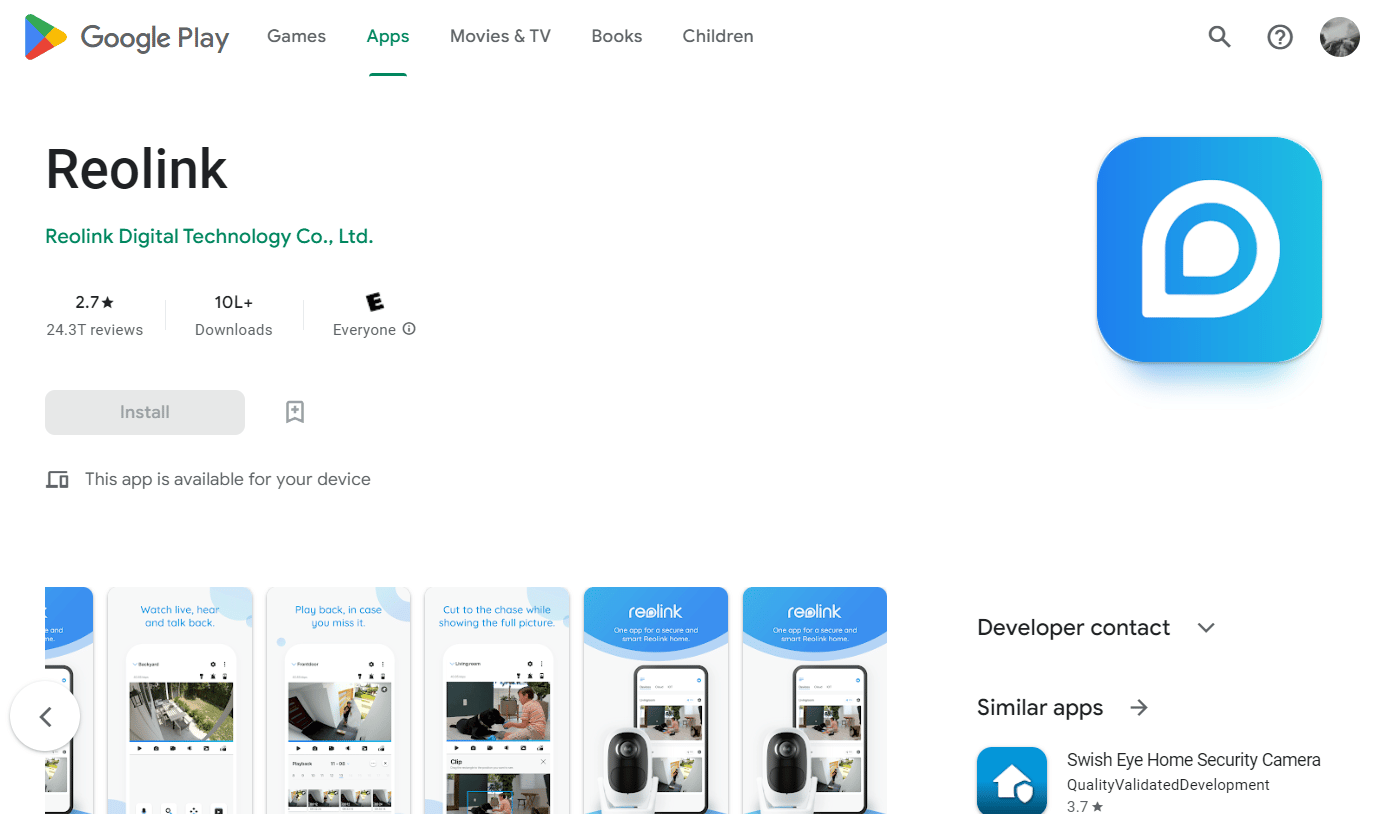
Reolink est une application Android de caméra de sécurité facile à utiliser disponible gratuitement sur le Play Store. Il vous permet d'accéder à vos caméras IP et NVR localement ou à distance à l'aide de votre appareil mobile.
2. Caméra de vidéosurveillance Alfred pour la maison
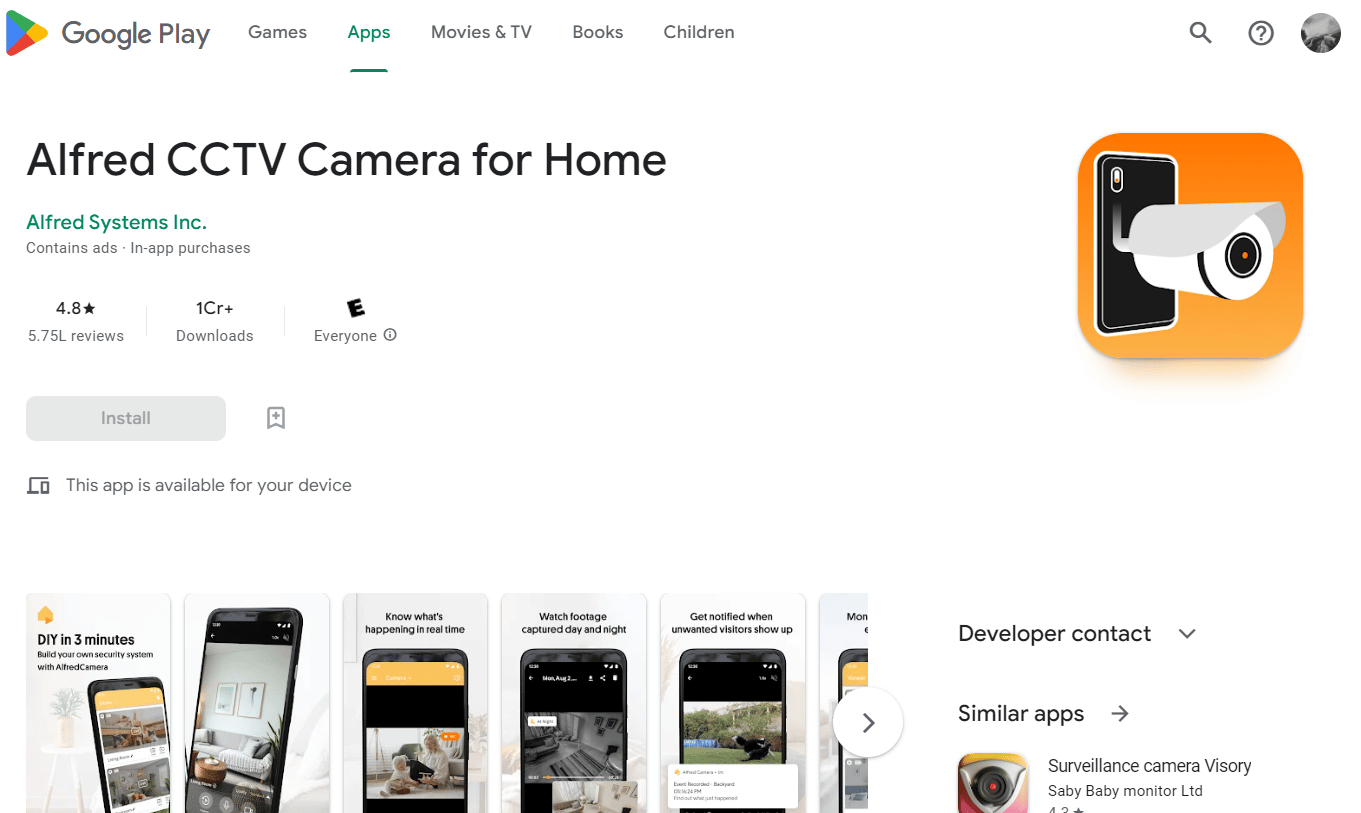
La caméra de vidéosurveillance Alfred pour la maison a une conception conviviale et est facile à configurer. Vous pouvez regarder des enregistrements en direct de votre caméra de n'importe où et n'importe quand. L'application est intelligente et vous pouvez l'utiliser à l'aide de l'assistant de votre téléphone.
Lisez aussi : 9 meilleures sonnettes vidéo compatibles avec Google Home
3. Alarme.com
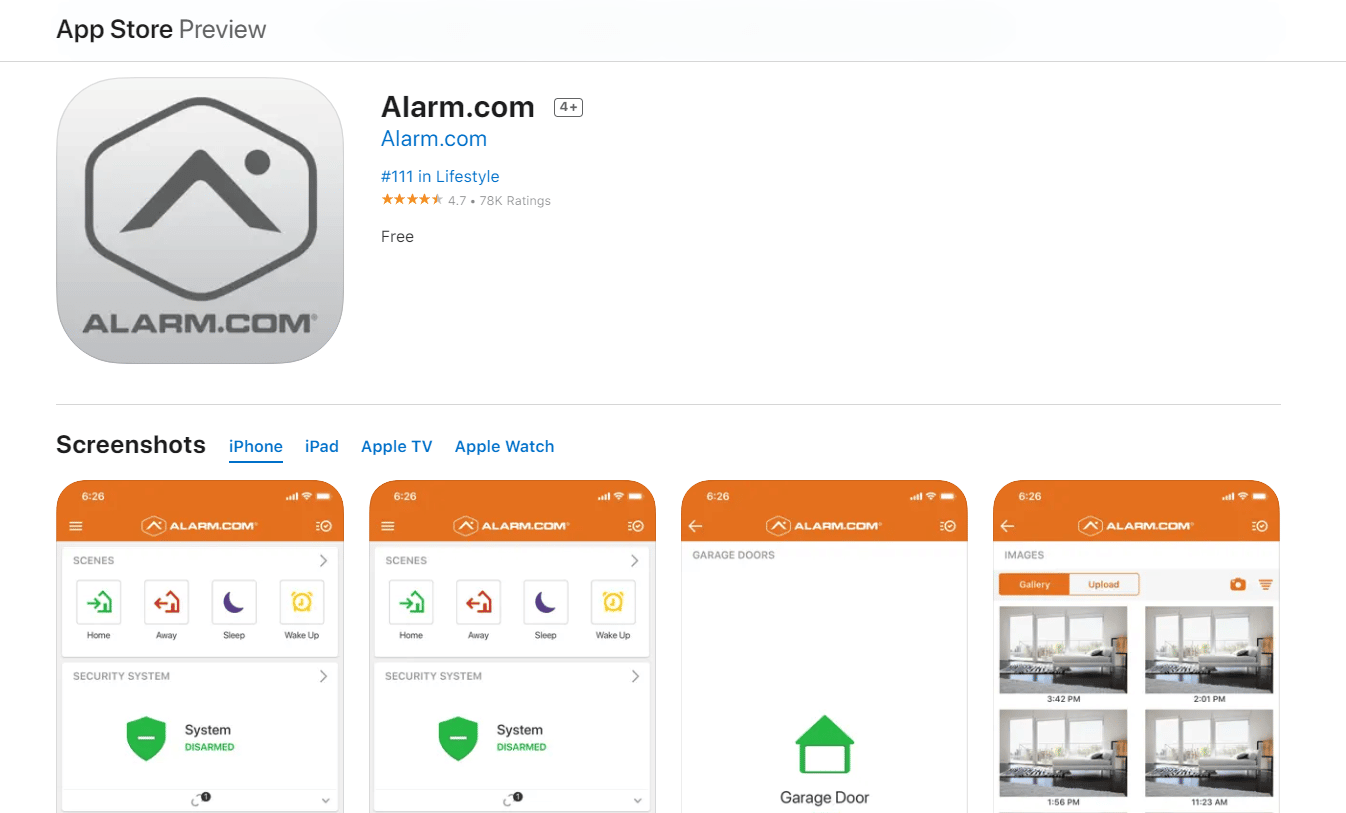
Alarm.com est une application iOS qui vous permet de connecter vos caméras de sécurité ou caméras espion en scannant simplement le code QR ou en saisissant les détails manuellement. Vous pouvez utiliser cette application pour accéder à votre caméra depuis n'importe où dans le monde.
Comment réinitialiser votre mini caméra espion ?
Pour réinitialiser votre mini caméra espion, suivez ces étapes :
1. Localisez le petit bouton de réinitialisation sur votre mini caméra espion.
2. À l'aide de la broche d'éjection de la carte SIM , appuyez sur le bouton de réinitialisation et maintenez-le enfoncé pendant environ 5 secondes.
3. L'indicateur LED sur la mini caméra espion s'éteindra.
4. Votre mini caméra espion a été réinitialisée . Attendez un moment jusqu'à ce que la mini caméra espion s'allume automatiquement.
Voici comment réinitialiser votre mini caméra espion en utilisant la caméra elle-même.
Recommandé :
- Comment utiliser Digital Vibrance dans Valorant
- Qu'est-ce que cela signifie lorsque votre Fitbit indique que les données ne sont pas synchronisées et réessayez ?
- Comment connecter mon Droid Turbo 2 à un ordinateur
- 8 meilleures applications d'appareil photo Android
Donc, nous espérons que vous avez compris comment connecter votre mini caméra à votre téléphone et connecter votre mini caméra SQ11 à votre téléphone avec les étapes détaillées à votre aide. Vous pouvez nous faire part de vos questions ou suggestions sur tout autre sujet sur lequel vous souhaitez que nous réalisions un article. Déposez-les dans la section des commentaires ci-dessous pour que nous le sachions.
